文章目錄
![]() 編輯人員資料
編輯人員資料
![]() 評論及獎項
評論及獎項
說到圖片檔案,我們大多數人會想到 JPG、JPEG 或 PNG 檔案。當然,這些是最常見的圖片格式。當用戶看到 NEF 檔案時,他們可能想知道它們是什麼,以及如何打開這些檔案。別著急,我們會一一告訴你答案。
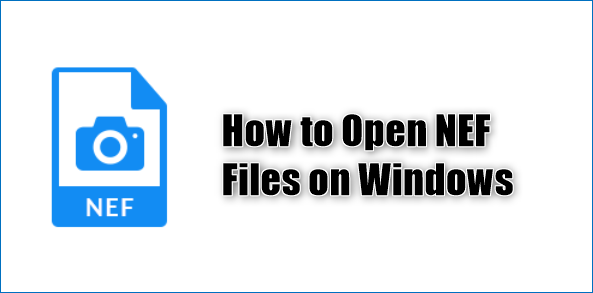
什麼是 NEF 檔案?
NEF 照片格式由尼康發明,代表尼康電子格式。尼康 CCD 相機拍攝的照片都以這種格式儲存。與許多其他相機創建的檔案格式一樣,NEF 照片是 RAW 格式圖片。
RAW 圖片文件包含比壓縮照片更廣泛的資料,並記錄了從相機的光學元件和傳感器獲得的最大資訊量。一些專業攝影師更喜歡以 RAW 格式拍攝,因為 RAW 圖片讓他們更自由地處理和編輯照片,而不會影響照片的細節和品質。
儘管幾乎每個相機製造商都提供 RAW 圖片檔案格式,但沒有標準格式。使用不同品牌拍攝時,會遇到不同的檔案格式。例如,佳能將 RAW 數位圖片存為 .CR2 或 .CR3,而索尼將 RAW 圖片存為 .ARW。
如何打開 NEF 檔案?
由於 NEF 文件不是常見的圖片檔案格式,您可能需要下載其他軟體才能打開 NEF 圖片。
例如,尼康開發了兩款軟體 — Capture NX 2 或 ViewNX 2來幫助用戶打開 NEF 文件。您可以搜索和下載兩者中的任何一個。前者只能通過購買獲得,但它為用戶提供了 60 天的免費試用期。後者可供任何人免費下載和安裝以打開和編輯 NEF 文件。
此外,還有很多第三方軟體也可以讓用戶打開和編輯 NEF 檔案。
- Able RAWer
- Adobe Photoshop
- IrfanView
- GIMP
- AfterShot Pro
如果 NEF 檔案丟失如何救回
如果您不小心丟失了 NEF 檔案,例如相機 SD卡被格式化或損壞,您可能沒有備份。在這裡我們推薦您試用照片救援軟體 — EaseUS Data Recovery Wizard。
該工具專門用於檔案還原。無論您是如何丟失檔案,它都可以在您的電腦中進行深入搜索並嘗試為您恢復檔案。支援1500多種格式的恢復,包括常見的JPG、JPEG等圖片格式,以及NEF、ORF、SR2等少見的圖片格式。
您現在可以下載 EaseUS Data Recovery Wizard 免費版。觀看照片救援影片,然後按照步驟了解如何恢復 NEF 檔案。
首先,想恢復刪除的圖片時,可以了解一些很有幫助的功能:
- 篩選:此功能提供了快速的方式找到需要的檔案。要找到需救援的圖片,請在篩選列表中選擇「圖片」。
- 搜索:搜尋正確的檔案名或檔案類型。搜索框中搜尋特定類型的圖片,例如:輸入png、.jpg、.jpeg、.tif等。
再來,請按照以下教學恢復刪除的圖片:
步驟1:選擇一個位置。
選擇正確的磁碟機代號(可以是本機磁碟或外接裝置),然後點擊掃描按鈕。
步驟2:掃描丟失的資料。
EaseUS Data Recovery Wizard很快就能找到所選磁碟機上刪除的內容。「已刪除的檔案」結果很快就會出現。掃描結束後,會出現許多不同類別的掃描結果。
步驟3:篩選圖片並恢復。
使用篩選功能可以從結果中快速找到圖像檔案。另外,可以在搜索框中搜尋檔案名和檔案類型。最後,選擇需要的圖片並點擊恢復按鈕。
這篇文章有幫到您嗎?
相關文章
-
「找不到 Qt5core.dll」錯誤?完整 Windows 錯誤修復指南
![author icon]() Zola 2025年07月25日
Zola 2025年07月25日
-
![author icon]() Agnes 2025年03月26日
Agnes 2025年03月26日
-
![author icon]() Gina 2025年03月26日
Gina 2025年03月26日
-
![author icon]() Gina 2025年03月26日
Gina 2025年03月26日


